Met de Widget RSS feed kunt een RSS feed tonen. Het is een makkelijke manier om automatisch op de hoogte te blijven van uw favoriete websites.
Hieronder ziet u een voorbeeld van de RSS feed van http://www.nu.nl/rss/Sport
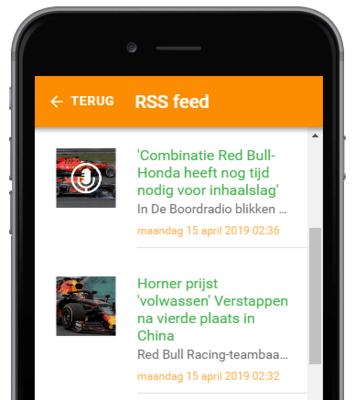
Om een widget zichtbaar te krijgen in de app moet u deze toevoegen aan een app pagina.
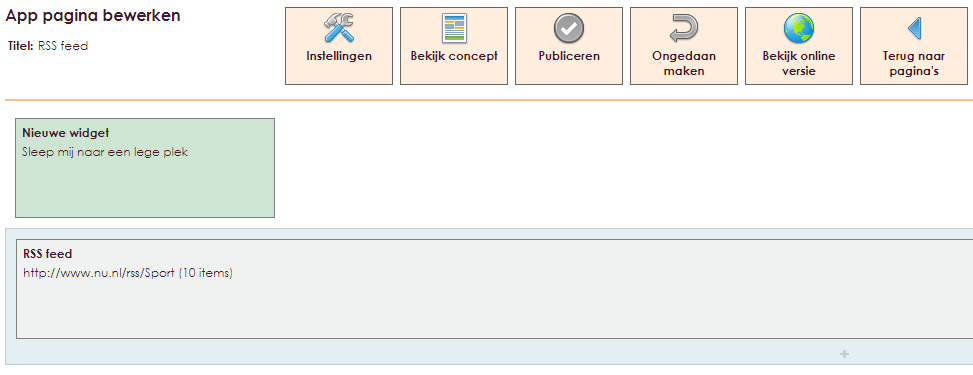
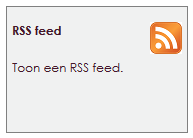
Na het loslaten van Cappie Widget RSS feed op de juiste locatie zal het instellingenscherm geopend worden.
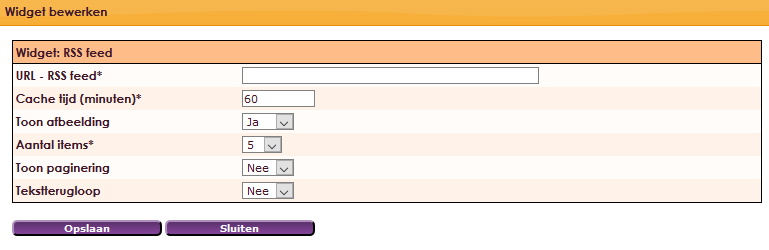
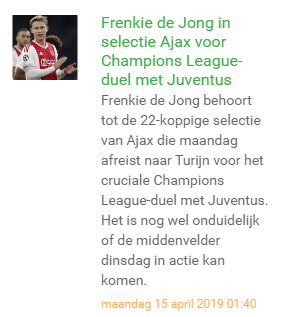

e-Captain is een zeer uitgebreid ledenadministratie pakket. Wij bieden verschillende basis trainingen aan waarbij u op toegankelijke wijze leert werken met e-Captain. De trainingen vinden plaats op ons kantoor in 's-Hertogenbosch.
We horen graag wat u vindt! Wij zijn immers pas tevreden als u dat bent. Wilt u ons laten weten hoe u onze support heeft ervaren? Deel uw ervaring via Google.